zigsow、I-O DATA及び関係諸氏の皆様にこの場をお借りしてお礼申し上げます。
今回は主なテーマとして、「NASのデータバックアップ用ドライブ」として本製品をレビューさせていただきたいと考えております。
I-O DATA製USB3.0/2.0対応 2TB HDDです。
【製品URL】
http://www.iodata.jp/product/hdd/hdd/hdj-ut/
【製品仕様】
主な添付品: USB 3.0ケーブル(A-B、1m)1本、ラバーフット
電源: 内蔵
インターフェイス: USB 3.0/USB 2.0
転送速度: 5Gbps(USB 3.0)/480Mbps(USB2.0)
コネクタ形状: USB(Bコネクタ) x1
フォーマット: 済(NTFS)
ドライブ容量: 2TB
ドライブ回転速度: 非公開
外形寸法: 約46(W)×223(D)×155(H)mm (突起部分を除く)
設置条件: 縦置き/横置き
質量: 約1.6kg
質量(梱包時): 約2.1kg
使用温度範囲(℃): 5~35
使用湿度範囲(%): 20~80(ただし結露なきこと)
各種取得規格: VCCI Class A、RoHS指令準拠
保証期間: 1年
日時指定の宅急便で届いた荷物はI-O DATAの茶箱でした。
茶箱を開けると中からはリテールBOXとI-O DATA様からのお手紙が
さらに開封。付属品を並べてみました。
デザインはシンプルで無駄がなく、格好良いです。
付属品にラバーフットがあり、縦置き/横置き両対応です。
背面にはFANの排気孔、USB端子、電源スイッチがあります。
【HDDの導入手順】
非常に簡単で、電源ケーブルを接続、電源スイッチをON(もしくはPC連動モード)にし、USBケーブルをPCに接続するだけです。
尚、USB3.0ケーブルはUSB2.0とも互換性がありますので、そのままUSB2.0端子に接続する事も可能です。
CrystalDiskInfoでドライブ情報を確認してみました。
組み込まれているドライブはHGST製「HDS722020ALA330」でした。
400GBプラッタx5枚で、安定してシーケンシャル100MB/s以上の速度を持つSATA HDDですね。
【冷却FANの騒音】
そもそも家庭用の製品ですし、冷却FANの音はかなり静かです。
私のPC環境(おそらく40~50dB)では「全く無音」と言って差し支えないレベルです。
【動作LED】
・USB3.0接続時は「青色」
・USB2.0接続時は「緑色」
にLEDが点灯します。
そして「HDDアクセス時は点滅する」とマニュアルには書かれているのですが、私の目には青色LEDが微妙に「白色」に変わってみえるだけです。これがUSB3.0接続時には非常に判り難いです。
USB2.0接続時の緑 -> 白はわかりやすいですが、USB3.0接続時の青 -> 白の変化はじっと目を凝らしていないとほとんど判りません。
と言うか写真で見ると全く区別が付きませんね。
初見の際には「LED点滅してなくね?これ初期不良?」と疑ってしまった程です。
これは是非とも後継製品では改善していただきたい部分です。
【マッハUSBのインストール】
マッハUSBはI-O DATA製のUSB転送速度高速化ソフトウェアです。
http://www.iodata.jp/promo/soft/data/speed/mach.htm
今回はマッハUSBの有効/無効での転送速度の変化を確認したいと思います。
ダウンロードページから対応OS毎にダウンロード出来ます。
尚、ダウンロードの際には対応製品のシリアルが必要となります。
まず、マッハUSBを有効にするUSB機器を選択。
マッハUSBの有効/無効の切替の際にはUSB機器を再接続する必要があります。
ひとつ気になった事、I-O DATAさんへの要望があります。対応ソフトウェアの多くが自己解凍型の実行ファイルで配布されていますが、安易にダブルクリックすると問答無用でデスクトップに解凍されるのは少々不親切に感じました。
自己解凍時に展開先を選べるようにしていただければ助かります。
(直接自己解凍させないで、ユーザー側で別途アーカイバを使って解凍すれば対応は可能ですが)
それでは転送速度を確認してみましょう。
【検証PC環境】
CPU: Intel Xeon W3680 (6C/12T 3.33GHz)
M/B: ASUSTek Rampage III Extreme (Intel X58 + ICH10R)
Memory: DDR3-1600 12GB
OS: Microsoft Windows 7 Enterprise x64
USB2.0: M/B オンボード(ICH)USB2.0に直結
USB3.0: M/B オンボード(NEC)USB3.0に直結
【CrystalDiskMark 3.0 x64】
【ATTO Disk Benchmark v2.34】
流石USB3.0、転送速度は圧倒的です。
SATAに接続したローカルドライブとほぼ同じ感覚で使用できます。
マッハUSBの有効/無効の変化としては、CrystalDiskMarkの結果では全体的に高速化しているものの、512Kの読込が低下しています。
しかし、ATTO Disk Benchmarkで見ると、本来伸びにくい0.5KBから、特に書込み速度を中心に綺麗に伸びている事が分かります。
ベンチマークの数値では実際の使用感が分かり難いかと思いますので、ファイル転送にかかる時間も計測してみました。
テストはSSDx4 RAID0に置いた約640MBのダミーデータをUSB2.0/3.0、マッハUSBの有効/無効それぞれの接続方法で確認しました。
尚、転送速度の計測にはK-10氏の「転送速度計測」を使用させていただきました。
http://www.forest.impress.co.jp/article/2006/03/08/tensousokudokeisoku.html
USB3.0ではUSB2.0に比べて、ほぼ3分の1以下の時間で転送出来ています。
ファイルの種類、PCのスペックなどで一概には言えませんが、仮に本製品の全容量(約1.81TB)のデータを転送したとすると
USB2.0 = 約17時間20分
USB3.0 = 約4時間40分
と圧倒的な転送時間の差となります。
マッハUSBを有効にする事で、更に時間短縮を期待できます。
【NASのバックアップ用ドライブとして】
さて、私が今回の体験レビューに応募させていただいた最大のテーマである、「NASのバックアップ用ドライブ」としての実用性を試してみたいと思います。
私が現在使用中のNAS製品
はGigabit Ethernetに対応し、また直接USB2.0で接続したドライブへのバックアップ機能も持っています。
尚、Gigabit Ethernetで接続したNAS自体の転送速度は下記の様になります。
果たしてUSB3.0はGigabit Ethernet越しで利用しても意味があるのか、まずは「転送速度計測」でテストしてみました。
わずかではありますが、確実にUSB3.0の恩恵はある様です。
何故かUSB3.0ではマッハUSBを有効にした場合の方が転送に時間がかかっていますが、誤差の範疇か、このあたりがGigabit Ethernet + USBでの転送速度の限界なのかもしれません。
続いて、実際にNASから約830GBの全使用容量を転送してみました。
【NASのUSB2.0に接続した場合】
まずは、QNAP製NASの独自機能でバックアップを取ろう試みました。
ところが、丸1日以上経っても作業が完了しません。
ネットワーク越しに状況を確認すると、およそ500GBを転送した段階でハングアップしていました。
【Gigabit Ethernetを介してPCのUSB3.0に接続した場合】
Windowsのエクスプローラでそのままファイルをコピー&ペーストしました。
転送時間は約5時間30分。無事バックアップ作業が完了しました。
ネットワークを介している事、容量を考えれば十分な速度でした。
【+評価】
・USB3.0の転送速度は圧倒的
・PC連動自動電源ON機能は便利
・縦置き/横置き両対応
・電源内蔵
・冷却FAN内蔵
・相性問題など不安定な要素は全く感じない
・マッハUSBの効果は確実にある
・Gigabit Ethernet経由でもUSB3.0の恩恵を受ける事が出来る
・シンプルで落ち着いたデザイン
・2TB HDD + USB3.0対応ケース(+対応ソフトウェア)としてもまずまずの販売価格
【-評価】
・USB3.0接続時の動作LEDが判り難い
【まとめ】
USB2.0と比べて一目瞭然な圧倒的なUSB3.0のパフォーマンス。
むしろ、2TB級のストレージをUSB2.0で使用するのは待ち時間的に厳しいと言うべきでしょうか。
USB2.0と互換性もあるので、現時点でUSB3.0の環境を持っていなくても将来のアップグレード予定があるなら十分に「買い」だと思います。
接続も簡単で、動作も安定しており非常に優れた製品です。
定価で\23,200、実勢価格では\20,000を切っていますから、HGST製2TBのHDD単体で約\10,000、USB3.0対応ケースで約\10,000、+対応ソフトウェアとサポートと考えれば、同種の他社製品と比べても十二分にお奨め出来ます。
I-O DATAさんの製品はこれまでいくつも使っていましたので、正直、レビュー前には「欠点をあげつらって、今後もっと良い製品を出してもらおう」などと失礼な事を考えておりました。
(一部、対応ソフトウェアに関しては不満がありました。本製品そのものの評価とは別になるかと思いましたので、そちらはリンク先の日記に掲載しております。)
しかし、予想以上に(失礼)完成度の高い製品で、欠点らしい欠点は「USB3.0接続時の動作LEDの見づらさ」程度だけでした。
変に自己主張していないシンプルなデザインも個人的に非常に好みで、PCの横に置いても違和感が全くありません。
今回はこのような素晴らしい製品をレビューする機会をいただき、誠にありがとうございました。







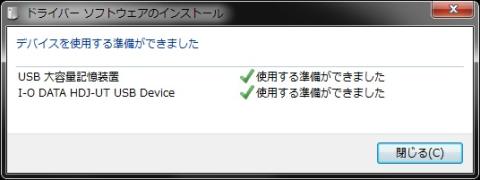

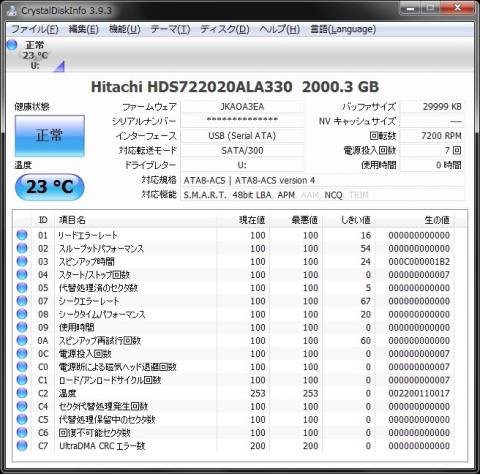

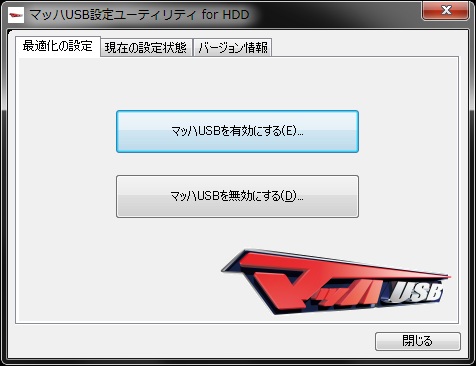
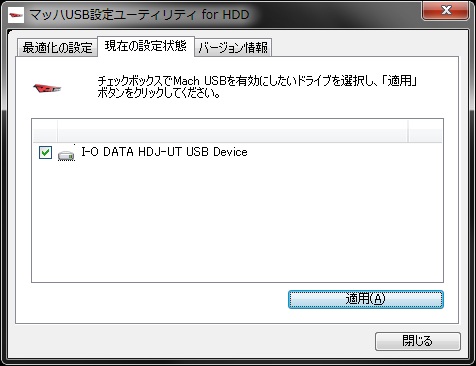
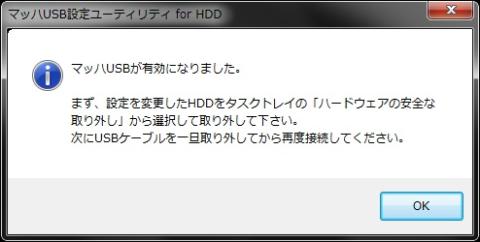
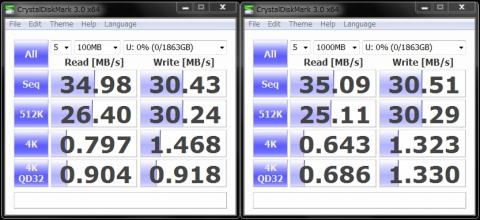
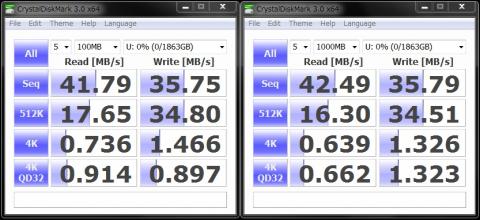
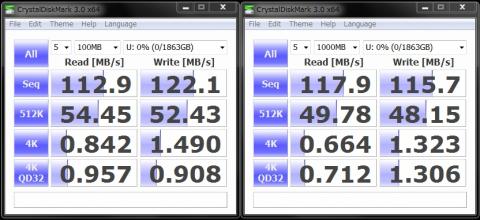
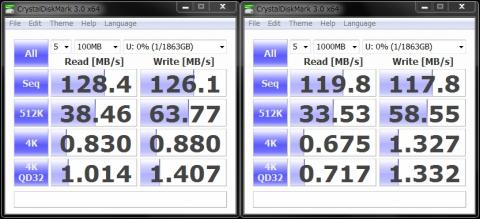
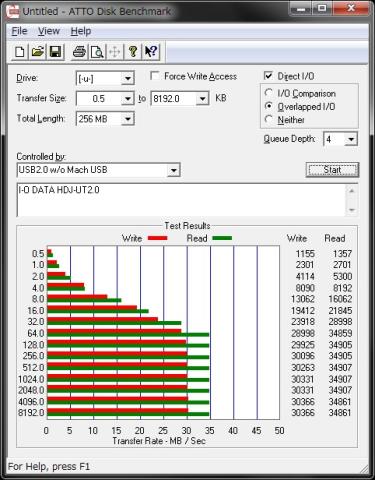
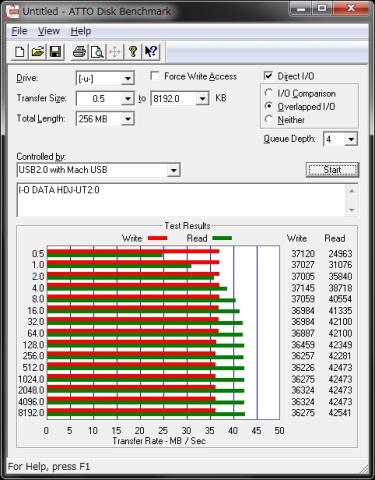
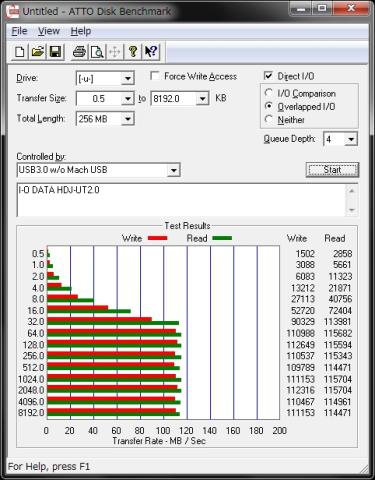
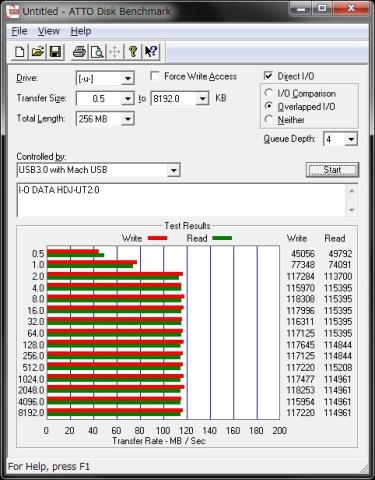
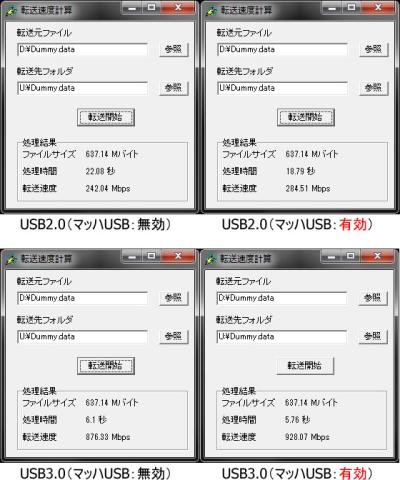
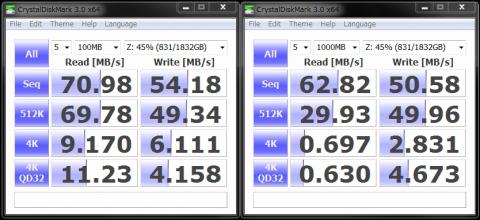

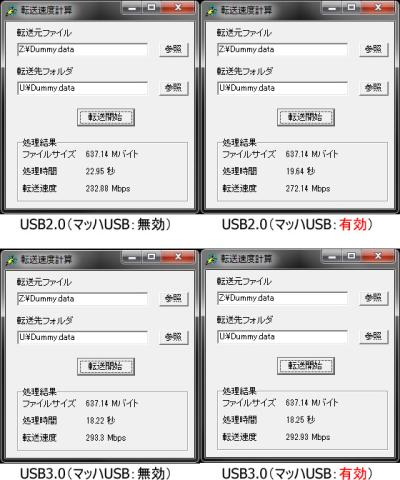


operaさん
2010/11/30
レビューお疲れ様でした♪
NASからのバックアップも思ったよりも早いですね♪
USB3.0真剣に考えてみようと感じさせて頂いたレビューでした♪
ヒロ妨さん
2010/11/30
私も、USB3,0使いましたが、早いですよね。
4453さん
2010/11/30
いちいち自分で電源ON/OFFしなくて済むのは便利で良さそうですね~。
知り合いから外付けHDDの購入相談を受ける事がたまにあるので、
とても参考になりました。
s3zm4rさん
2010/11/30
>NASからのバックアップも思ったよりも早いですね
ええ、しかしこの程度速くないと実用的とはとても言えないくらい、最近のHDDの大容量化は進んでいますね。
>私も、USB3,0使いましたが、早いですよね。
今回、初めてのUSB3.0体験でしたが、ここまで速いとは思っていませんでした。
正直舐めてました。USB3.0さん、すみません。
>いちいち自分で電源ON/OFFしなくて済むのは便利で良さそうですね~。
ええ、本当に便利です。連動するのが嫌ならば手動でのON/OFFも出来ますし、私の様な怠け者には必須機能でしたw
トム様さん
2011/02/11
自分のはUSB3.0のボードがでてきて間もない時期に発売されたHDDケースだったので、こちらの方がより熟してるってことなのかな。
レビューお疲れ様です。
s3zm4rさん
2011/02/11
この製品は挙動も素直で、転送速度も速い素晴らしい製品ですね。
>おお、ウチのUSB3.0HDDよか速い…
USB3.0チップの相性等もあるかもしれませんね。
もしくは、この「HDJ-UT2.0」に搭載されていたHGST製HDD「HDS722020ALA330」は7200RPMモデルなので、そのあたりも影響あるかもしれません。